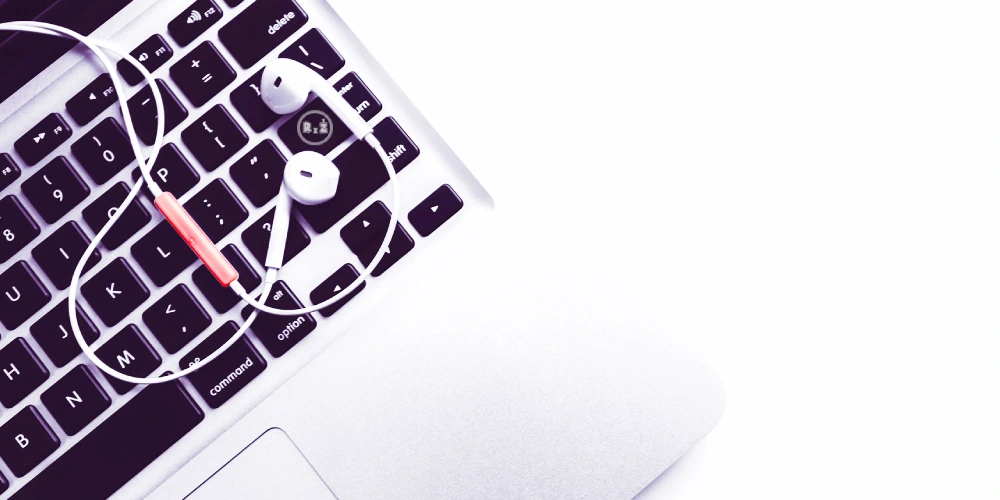
Mikrofon sluchátek od Apple nefunguje na notebooku s Windows. Používáte headset sluchátka Apple EarPods s mikrofonem na svém laptopu nebo počítači k volání s ostatními prostřednictvím Skype, Google Meet, Teams apod.? Vy slyšíte dobře zvuk, ale druhá strana si stěžuje na kvalitu spojení? Věřte tomu nebo ne, mikrofon sluchátek Apple EarPods není kompatibilní při zapojení do vstupu na PC/laptopu s Windows. Při zapojení headsetu sluchátka fungují, ale mikrofon je mimo provoz. Bohužel funkční je v tu chvíli pouze mikrofon samotného notebooku, který je umístěn na těle přístroje. Tento mikrofon často sbírá hluky neustále běžícího ventilátoru. Takže i když nic neříkáte, mikrofon je v akci. Bohužel. Druhá strana má pocit, že jedete v náklaďáku 🙂 Mám pro Vás řešení.
Mikrofon sluchátek od Apple nefunguje na notebooku s Windows
Sluchátka od Apple nejsou kompatibilní s jiným notebookem, než s macem a ani s operačním systémem Windows. To je můj závěr delšího zkoumání. Mikrofon sluchátek od Apple nefunguje, ale zvuk v peckách slyšíte. Někdo si toho nevšimne roky, protože zvuk mikrofonu slyší jen druhá strana. Vy řešíte většinou jen to, co slyšíte Vy. Zvuk je ve sluchátkách v pořádku. Ale vy chcete, aby i druhá slyšela dobře – tak si to pojďme rozebrat. Podívejte se se mnou na důkazy, které Vám Microsoft ukáže. Nebo si vyzkoušejte nahrát záznam Vašeho hlasu. Uvidíte, že je něco v nepořádku. A nejen to máme pro Vás připravené. Máme také řešení. Tak se na to podíváme, ne?
Jak jsem to zjistil, že mikrofon sluchátek od Apple nefunguje? | Důkazy
1) Volání s druhou stranou
Nepřikládal jsem tomu velkou pozornost, protože hlavní, co řešíte při volání je zvuk, který Vám jde do uší. Ten byl v naprostém pořádku. Ale často si druhá strana při volání stěžovala na kvalitu zvuku z mé strany. Nechápal jsem to a asi ani nechtěl pochopit. Prý že to zní, jako bych seděl v náklaďáku a nebo kdyby kolem mě pořád projížděl 🙂
2) Nahrávka záznamu
Ale pak jsem chtěl nahrát tutoriál pro někoho, kdo pro mě měl něco udělat. Připojil jsem si sluchátka Apple EarPods ke svému notebooku (laptopu) a spustil nahrávání plochy. Nahrál jsem k tutoriálu komentáře. Když jsem si pustil záznam tutoriálu, nechtělo se mi věřit, jak nekvalitní ta nahrávka je. To, co nahrál mikrofon ze sluchátek (headsetu) se nedalo poslouchat. Bylo to jako kdybych nahrával z velké dálky, šumění, foukání, jedoucí náklaďák. Bylo jasné, že je něco v nepořádku.
3) Otestování mikrofonu
Abyste si ověřili stav Vašeho mikrofonu, otestujte si jej v nastavení hardware v prostředí operačního systému Microsoft. Zde je návod (2023):
Start (Windows) -> Nastavení -> Systém -> Zvuk -> Otestovat mikrofon – zde si můžete ověřit, zda je vše v pořádku nebo nikoliv. Ve chvíli, kdy nebudete nic říkat, přesto se vám bude hýbat signalizátor zvuku, není něco v pořádku. S velkou pravděpodobností Vám nefunguje, stejně jako mě, mikrofon na sluchátkách (headsetu) od Applu.
Můžete dojít k závěru, že mikrofon, který je na laptopu umístěný na těle laptopu jednoduše reaguje na zvuk vnitřního větráku. Což znamená, že mikrofon umístěný na sluchátkách Apple EarPods prostě není v provozu.

Jaké je řešení, když sluchátka od Apple nefungují?
Jako vždy je řešení více, ale záleží jen na Vás, co si sami vyberete. Můžete použít jiný headset (sluchátka s mikrofonem) a nebo si pořídíte redukci, která Vám sluchátka zprovozní. Pokud jiný headset nemáte, asi není úplně potřeba nový pořizovat. Zvolte koupi redukce a máte situaci vyřešenou.
Jakou redukci zvolit?
To je ryze na vás a také na tom, co máte za laptop a jaké máte vstupy/výstupy. Nejčastěji budete hledat redukci z USB portem (USB-A, USB 2.0) na 3,5 mm jack konektor. Často to označují jako USB externí zvukovou kartu. Cena 150-300 Kč.
Pro headphone tedy sluchátka Apple EarPods budete potřebovat redukci, kde na jedné straně je USB, pomocí kterého tuto redukci připojíte ke svému laptopu (notebooku) a vy tím získáte nový 3,5 mm jack konektor (samici), do kterého vsunete samce sluchátek (zjednodušeně 1x USB a na druhé straně 1x 3,5 mm jack).
A teď už budou sluchátka dobře fungovat a volání se známými, s kamarády nebo s kolegy nebude rušeno záznamem z nekvalitního mikrofonu laptopu (notebooku).
Naše fotografie sluchátek a redukce na 3,5 mm jack konektor
Závěrem
Je dobré vědět, že něco nefunguje a také je fajn znát řešení. Ať se Vám daří.
Pokud Vám můj příspěvek pomohl, pomozte i Vy nám tím, že budete tento článek sdílet prostřednictvím Vašich sociálních sítí.
Mohlo by Vás také zajímat
Jak zkopírovat kontakty z Androida do iPhone/Androida | Mobil | Telefon
Další články z kategorie Elektronika a příslušenství:
Výměna skla/displeje iPhone | Jaké jsou možnosti? | Servis | Elektro
Stativ na mobil | Multifunkční použití | Kompaktům odzvonilo | Elektronika





